Yandex lemez regisztráció, telepítés, beállítások
ElőzőA

Ez egy nagyon kényelmes funkció, különösen, ha laptopon és számítógépen dolgozik. Vagy használjon számítógépet a munkahelyén. Nem kell többé folyamatosan fájlokat flash meghajtóra másolnia, vagy lemezre írni. Egyszerűen csak a Yandex lemezmappát használjuk a számítógépen, és az összes fájlt a „felhőbe” másoljuk az interneten keresztül. Ahhoz, hogy ezeket a fájlokat egy másik számítógépen vagy akár telefonon is elérhesse, elég beírnia jelszavát és bejelentkezni az oldalra, vagy telepíteni egy speciális programot.
Fájljait egyszerűen megoszthatja másokkal is, ha személyes letöltési linket ad nekik. Röviden, vessünk egy pillantást a Yandex lemez regisztrációs folyamatára és az alapokra.
Regisztráció a Yandex Diskben
Először is érdemes azt mondani, hogy ha már sikerült regisztrálnia a Yandexben, például létrehozott egy levelet, akkor biztonságosan kihagyhatja ezt a lépést. Mivel egy fiókkal rendelkezik a Yandextől, teljesen minden szolgáltatásban használhatja.
És folytatjuk.
A regisztrációs folyamaton a Yandex Diskbenelég megadni az adatok minimális mennyiségét, előállítani egy bejelentkezési nevet és jelszót. Mindez a következő címen: https://passport.yandex.ru/registration?mode=register. A sárga "Regisztráció" gombra kattintva fiókunk létrejön.
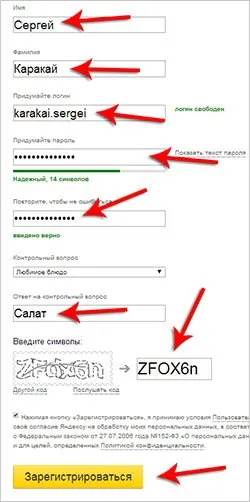
Most nyissa meg a Yandex Disk webhelyet ugyanabban a böngészőben. Itt a link: https://disk.yandex.ru/client/disk. És szívesen látunk itt, és azonnal felajánljuk a Yandex Disk letöltését - egy programot, amelynek segítségével mikönnyen kezelheti fájljainkat. Nyomja meg a gombot a "Lemez letöltése Windowshoz" ablak alján.
Most telepítenie kell a Yandex Disket. A folyamat egyszerű. Csak futtassa a letöltött fájlt.
És várjuk a szükséges fájlok letöltését a hivatalos webhelyről.
Ezután törölje a jelölőnégyzeteket, hogy ne változtassa meg a kezdőlapot, és ne telepítsen semmi extra, majd kattintson a "Kész" gombra.
A Yandex Disk telepítése befejeződött, és szó szerint 5 lépésben megismerkedünk a program képességeivel:
1. Adatmentési képesség, bármilyen eszközön való munkavégzés, barátokkal való megosztás.
2. A Yandex Disk programot a tálcán lévő ikon segítségével indíthatja el.
3. Vigye át a fájlokat a Drive mappába, és a letöltésre várva bármely eszközről (laptop, PC, okostelefon, táblagép) elérheti azokat.
4. Fájlokat úgy oszthat meg, hogy egyszerűen másolja a hivatkozást, és kattintson a jobb gombbal a fájlra.
5. És arra is emlékeztet bennünket, hogy vannak alkalmazások okostelefonokhoz.
Először is, a program telepítése után el kell indítanunk, és meg kell adni a Yandex bejelentkezési nevünket és jelszavunkat.
Azonnal azt javaslom, hogy lépjen a Beállításokba az óra melletti program ikonra kattintva.
És a "Fő" lapon módosítsa a mappát, ahová a fájlok mentésre kerülnek. Alapértelmezés szerint ott van kiválasztva a rendszerlemez, ami nem túl jó. Adjon meg egy másik lemezen lévő mappát, például (D:).
Minden kiváló. Most próbálja meg megnyitni ezt a mappát (amelyet a Yandex lemez adott meg a beállításokban), és helyezze el benne azokat a fájlokat, amelyeket más számítógépekről, laptopokról, okostelefonokról szeretnénk elérni. Nekem így néz ki.
A mappa alján lévő zöld pipa egyébként azt jelenti, hogy a fájl a szerveren vansikeresen letöltve.
És több. Nagyon gyorsan megnyithatja a Yandex lemezmappát. Ehhez elegendő a Számítógépre lépni, és megkeresni a Yandex.Disk ikont a lemezek alatt.
Nyissa meg, és nézze meg a fájljait. Oda rakhatsz újakat, szükség esetén törölheted a régieket. Így kezelheti ezeket a fájlokat a számítógépén. Minden változtatás (törlés, szerkesztés, új hozzáadása) azonnal alkalmazásra kerül a Yandex szerveren.
Ha megnyitja a Yandex Disket az Operán vagy bármely más böngészőn keresztül: https://disk.yandex.ru/client/disk, akkor ott láthatja a fájlokat.
Itt dolgozhat velük (nyitás, törlés, újak letöltése). Ez a legegyszerűbb módja annak, hogy valaki más számítógépéről származó fájlokkal dolgozzon. Elmentem a Yandex Disk webhelyre, megadtam a bejelentkezési nevemet és jelszavamat, elvégeztem a szükséges munkát, és rákattintottam a Kijelentkezés gombra. A változtatások mentésre kerülnek, és amikor hazatérünk és bekapcsoljuk a számítógépünket, a legfrissebb módosítások szinkronizálásra kerülnek az interneten keresztül.
Egyébként a Disk legújabb verzióiban megjelent a képernyőképek mentésének funkciója. Ha időnként képernyőképet készít számítógépe képernyőjéről, akkor ez a funkció érdekelheti. Ügyeljen az asztalra. Egy további parancsikon jelent meg "Képernyőképek a Yandex.Diskben".
Ez a Disk kiegészítő segédprogramja, melynek elindításával képernyőképeket készíthetünk: a teljes képernyőről, egy kiválasztott területről, egy aktív ablakról. Minden a te döntésed.
A jövőben, miután elkészített egy képernyőképet, szerkesztheti és mentheti a Yandex Drive-ra, és természetesen megoszthatja a fájlra mutató hivatkozást, ha meg kell adnia barátainak vagy ismerőseinek az interneten.
Ezzel le is zárom, és ha néhány pont homályos marad számodra, kérjük, tegye fel kérdéseit a megjegyzésekben - amiben tudok, segítek.
KövetkezőOlvassa el tovabba:
- Yandex hangalapú keresés
- A Yandex levelezés beállítása Androidon
- A tégla oromzat építése, a szarufák jellemzői, a telepítés szakaszai
- Hogyan fedjük le a tetőt palával, a telepítés módjai és költsége
- Beállítjuk a Yandex.Browser-t